Excel : appliquer une mise en forme conditionnelle basée sur la date dans une autre cellule
Pour appliquer une mise en forme conditionnelle aux cellules d’Excel en fonction de la date dans une autre cellule, vous pouvez utiliser l’option Nouvelle règle dans le menu déroulant Mise en forme conditionnelle de l’onglet Accueil .

L’exemple suivant montre comment utiliser cette option dans la pratique.
Exemple : appliquer une mise en forme conditionnelle basée sur la date dans une autre cellule
Supposons que nous ayons l’ensemble de données suivant dans Excel qui indique la date à laquelle diverses personnes ont postulé pour un poste :
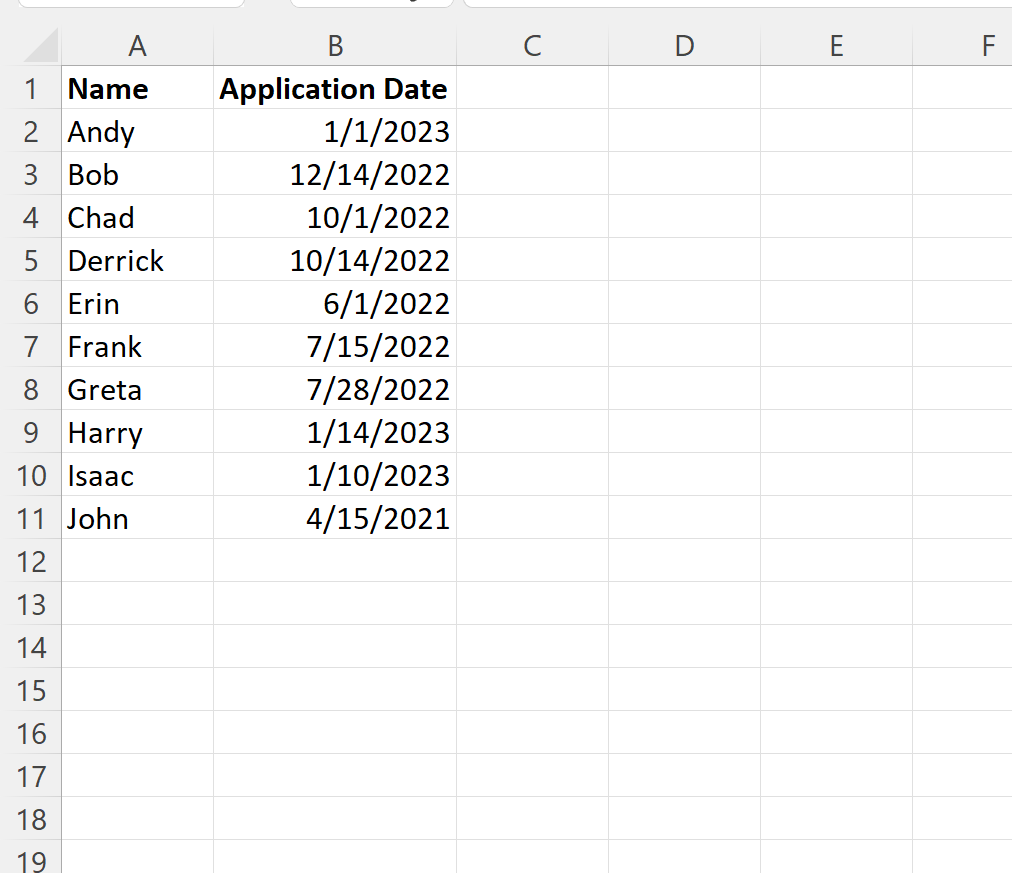
Supposons que la date limite de candidature soit le 15/10/2022 et que nous souhaitons appliquer une mise en forme conditionnelle à toute date postérieure à cette date limite.
Tout d’abord, nous pouvons taper cette date dans la cellule E1 :
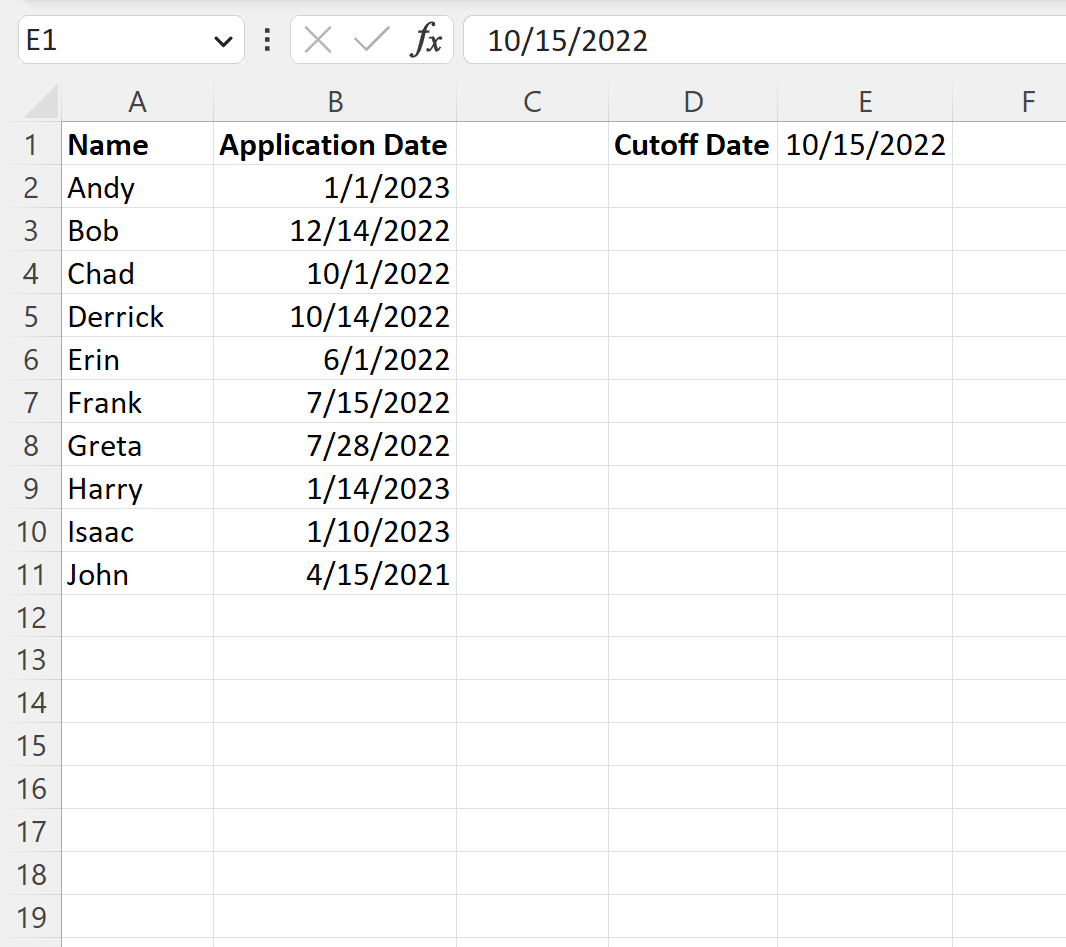
Ensuite, nous pouvons mettre en surbrillance les cellules de la plage B2:B11 , puis cliquer sur le menu déroulant Mise en forme conditionnelle dans l’onglet Accueil , puis cliquer sur Nouvelle règle :

Dans la nouvelle fenêtre qui apparaît, cliquez sur Utiliser une formule pour déterminer les cellules à formater , puis tapez =B2>$E$1 dans la case, puis cliquez sur le bouton Format et choisissez une couleur de remplissage à utiliser.
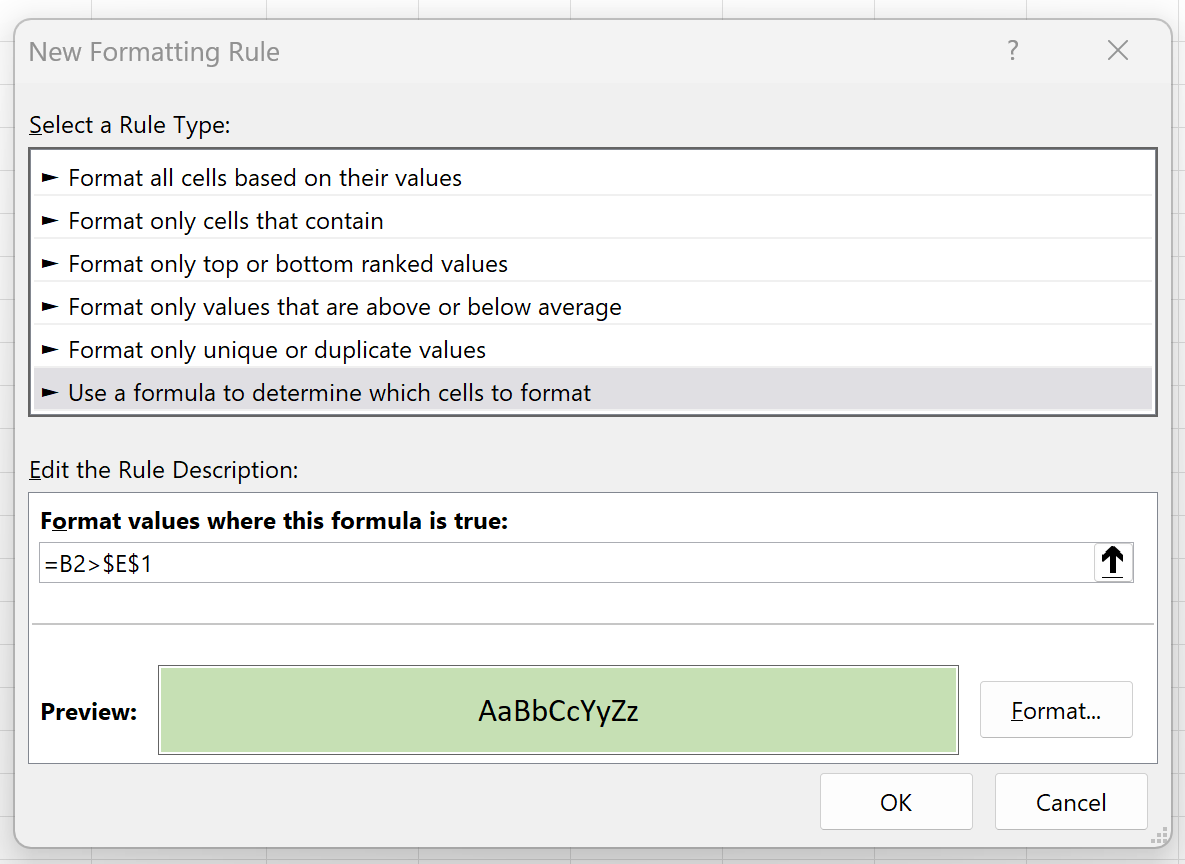
Une fois que nous appuyons sur OK , toutes les cellules de la plage B2:B11 qui ont une date postérieure au 15/10/2022 seront mises en surbrillance :
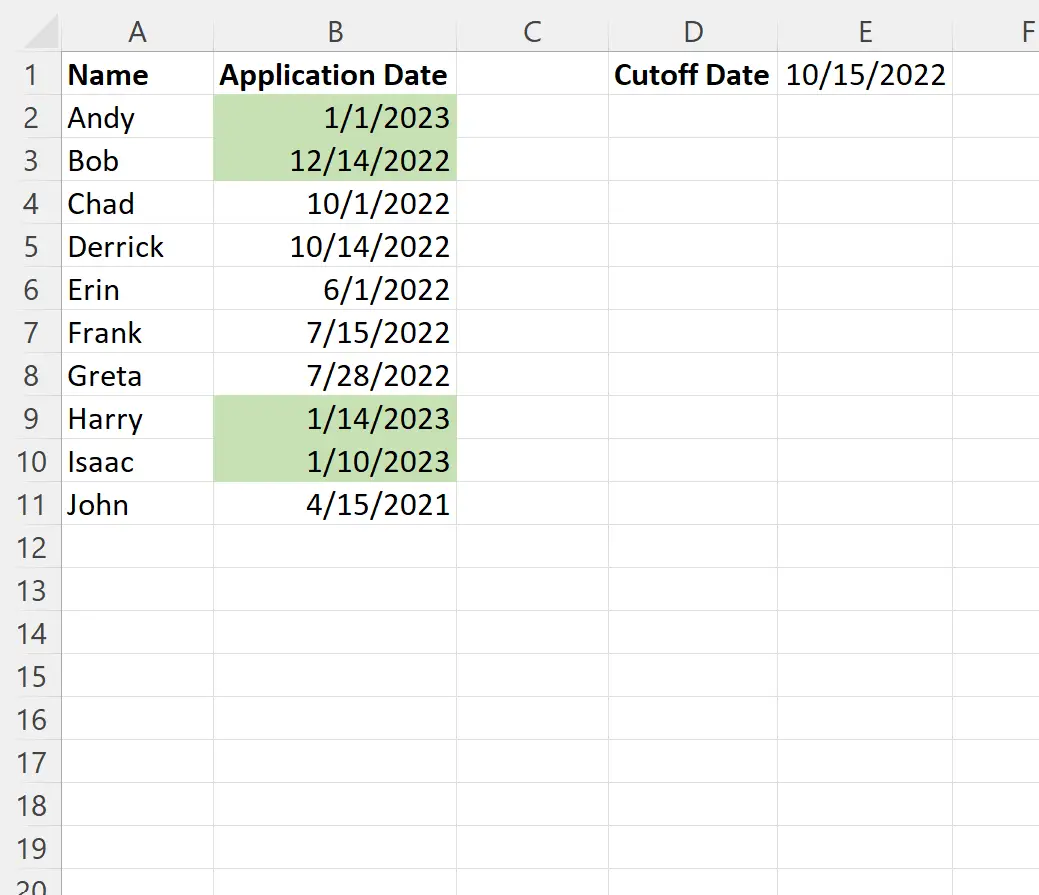
Si vous modifiez la date limite dans la cellule E1 , la règle de mise en forme conditionnelle sera automatiquement mise à jour.
Par exemple, supposons que nous modifions la date limite au 1/5/2023 .
Toute date postérieure à cette nouvelle date limite sera mise en surbrillance :
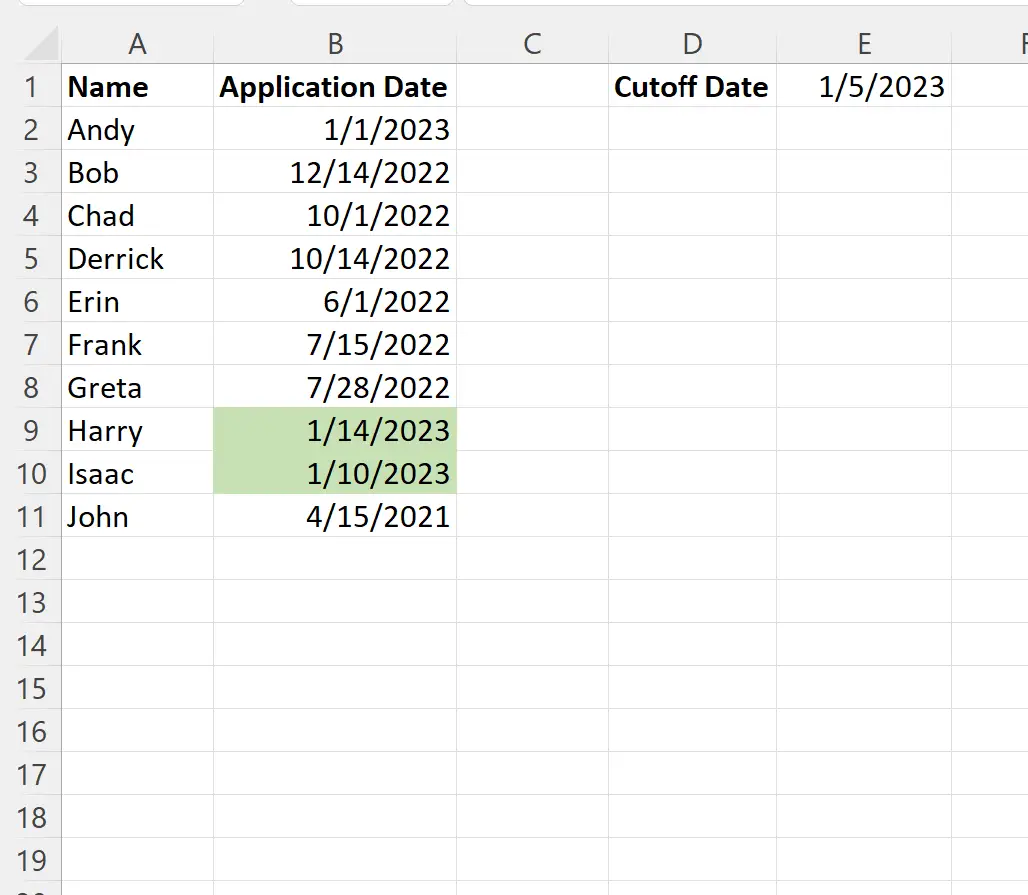
Remarque : Nous avons choisi d’utiliser un remplissage vert clair pour la mise en forme conditionnelle dans cet exemple, mais vous pouvez choisir la couleur et le style de votre choix pour la mise en forme conditionnelle.
Ressources additionnelles
Les didacticiels suivants expliquent comment effectuer d’autres tâches courantes dans Excel :
Excel : appliquer une mise en forme conditionnelle aux dates de retard
Excel : appliquer une mise en forme conditionnelle si la cellule est comprise entre deux dates
Excel : appliquer une mise en forme conditionnelle basée sur plusieurs conditions
